电脑便签一般用来记录,记录待办备忘,记录日常安排等等,有的多功能的电脑便签还有提醒、管理时间、标记完成等多种用途,为用户带来便利,那么怎么在桌面标记完成便签呢?Win10电脑便签怎么标记完成?
Win10有自带的便签工具,便签工具中可以用删除线功能标记完成,选中便签文字并点击删除线按钮,进行内容的完成标记,该操作比较浪费时间,不能做到一键标记。
大家可以下载使用这款支持一键标记完成的电脑便签软件敬业签https://www.jingyeqian.com/xiazai/,它有标记已完成的功能,当记录在敬业签中的待办便签完成后,可以对其进行标记,被标记的便签表示已完成,便签内容文字默认灰色加横线划去,与未完成的便签区分开。
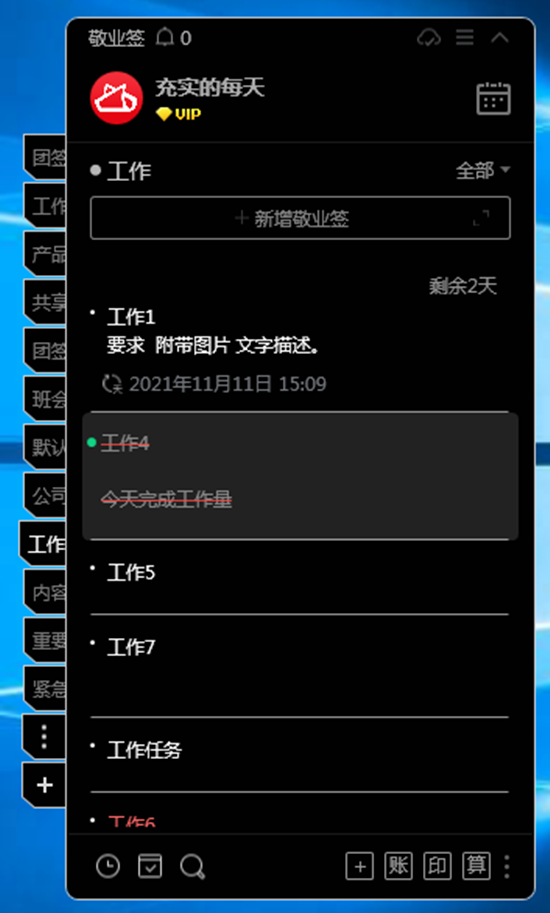
而且敬业签中完成标记效果还可以进行修改,在系统设置的基本设置中找到内容完成效果选项,可以更改已完成效果,除了默认外提供其他两种效果:完成隐藏划线和完成后删除。

重复提醒的便签被标记完成后,在最后一次提醒结束时间前不会有已完成的标记,而是自动跳转到下个提醒时间继续间隔提醒。
当大家在windows版敬业签中标记已完成便签,被标记的便签会在已完成列表中备份。大家在桌面打开敬业签软件,在主界面中点击下方的完成按钮,进入时间轴-已完成列表;或者是点击主界面顶部更多设置按钮选择“时间轴”,在时间轴页面切换到已完成列表。
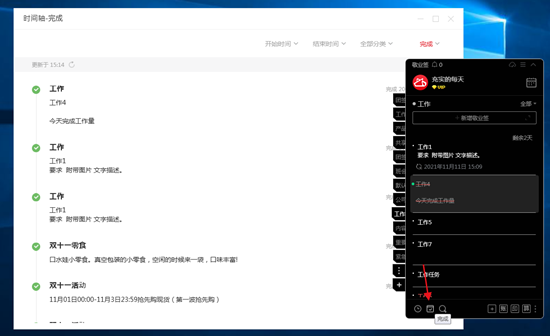
在时间轴-已完成列表中可以查看全部分类被标记完成的便签,在列表中还可以筛选查看内容记录,查看任意时段和任意分类的完成便签记录,选择指定时间开始和结束。
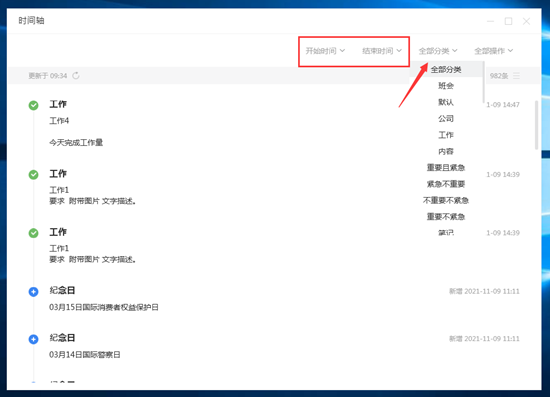
敬业签还可以多设备(Windows/Web/Android/iOS/Mac/HarmonyOS)同步使用,在各设备中登录同一账号,可以实时同步查看编辑便签内容,被标记完成的便签和已完成列表中的记录也会实时同步。















